目 次
法人向けパソコンを選ぶ時のポイント
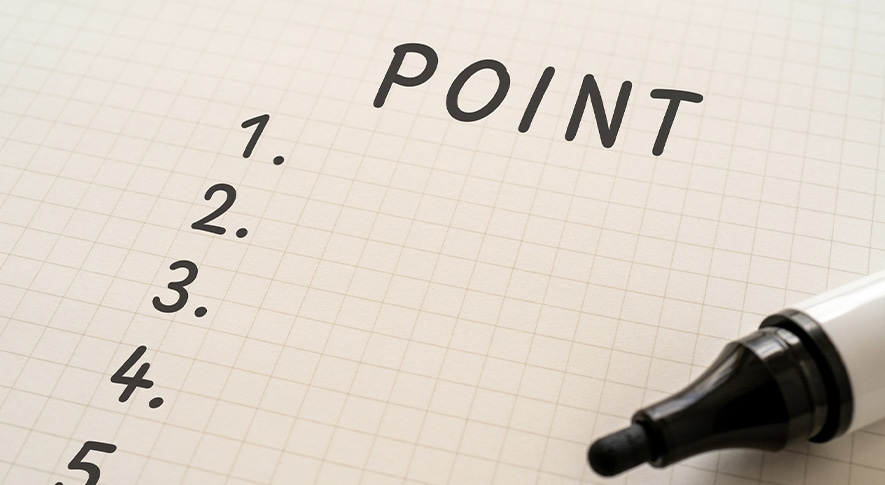
法人向けのパソコンを選ぶ時は、個人向けとは異なるポイントに注目する必要があります。業務に使用するもののため、個人の好みよりも優先されることがいくつもあるのです。法人向けパソコンを選ぶ時に最低限心がけておくポイントを紹介します。
-

セキュリティ対策は必ず行う
法人向けのパソコンには、取引先や顧客の情報、経営上の重要なデータなどが保存されていることが少なくありません。データがパソコンに保存されていなくても、社内のデータベースへアクセスできることもあります。これらの情報が外部に漏れてしまうと、会社の信用失墜につながりかねません。そのため、セキュリティ対策は、法人向けパソコンを選ぶ上で非常に重要なポイントです。
ウイルス対策ソフトを導入するのはもちろん、Windows やソフトウエアの脆弱性を狙った攻撃を防ぐため、定期的なアップデートも欠かせません。
-

OSは基本的に Windows
法人向けパソコンのOSは、基本的に Windows を選ぶのがおすすめです。Windows はビジネスシーンでスタンダードなOSとして広く使われており、多くの人が操作に慣れています。そのため、Windows を採用することで、従業員の教育コストを抑えられるだけでなく、業務をスムーズに進められるメリットがあります。
ただし、部門によっては、Windows 以外のOSを使用することもあるので注意しましょう。例えば、デザイン関連ではMac OSが好まれる傾向にあります。また、システム開発の現場では、LinuxやUNIXを使うケースもあるでしょう。
-

ノートブック、デスクトップは
業務別に検討するノートブックとデスクトップのどちらを選ぶのかは、業務内容によって検討する必要があります。外出が多かったり、会議への持ち込みが頻繁にあったりと、パソコンを持ち運ぶ機会が多い場合は、ノートブックがおすすめです。
営業担当者など外出が多い人にとって、ノートブックの起動性の高さは大きなメリットと言えるでしょう。また、出張先でもオフィスと同じ環境で作業ができるのは、業務の効率アップにつながります。
一方、デスクトップパソコンは、高性能なパーツを搭載できるのが特徴です。そのため、デザインなど、高い処理能力が求められる職種に適しています。
-

リモートワーク、
ビデオ会議の対応も必要リモートワークやビデオ会議が一般化していることもあり、法人向けパソコンにはこういった多彩な働き方への対応が求められます。
リモートワークで重要なのは、社内システムやデータに安全にアクセスできる環境を整えることです。VPNを使った通信の暗号化や、二要素認証の導入などが不可欠です。また、自宅にノートブックを持ち帰った時の、セキュリティ対策も必要です。
また、ビデオ会議をストレスなく行うには、高品質なWebカメラとマイク、スピーカーが必要不可欠です。カメラ内蔵のノートブックは必須と言えるでしょう。
法人向けパソコンのスペックで注意すること

パソコンを購入する時に、スペックは重要な検討事項のひとつです。ハイスペックなら快適にはなるものの価格が高く、無駄なコストになってしまうおそれがあります。パソコンの購入で注意したいスペックを紹介します。
-

業務に必要なソフトウエアの
快適な動作が重要購入するパソコンのスペックを決めるにあたって、最も重要なのは業務で使用するソフトウエアが快適に動作することです。オフィスソフトはもちろんのこと、部門によっては専門的なソフトウエアを使用することもあります。そのため、部門ごとに異なるパソコンを検討する必要もあるでしょう。
予算の都合から、スペックを抑え気味にせざるを得ないこともあるかもしれません。しかし、安さを優先するあまり、必要なスペックを満たせないようでは本末転倒です。コストを抑えつつも、業務に支障が出ないよう、必要なスペックを確保する必要があります。
-

CPUはミドルグレード以上
CPUはパソコンの基本的な性能を決定づける重要なパーツで、法人向けパソコンなら少なくともミドルグレード以上の性能が望ましいです。
グレート インテル AMD ハイグレード Core i9
Core i7Ryzen 9
Ryzen 7ミドルグレード Core i5 Ryzen 5 エントリーグレード Core i3 Ryzen 3 インテル製のCPUであればCore i5以上、AMD製のCPUであればRyzen 5以上が目安になります。ただし、事務作業が中心でオフィスソフトを使うだけのパソコンなら、エントリーグレードでも十分に対応可能です。
-

メモリーは16GBがおすすめ
メモリーはCPUで使用するデータを一時的に保管するパーツで、容量が大きいほど快適にパソコンが動作します。一般的にオフィスソフトなどを使用する事務作業であれば、8GB以上あれば足りると言われています。しかし、複数のソフトウエアを同時に実行したり、大量のデータを処理したりすると、8GBでは不足することもあります。メモリー不足は、パソコンの動作が遅くなったり、フリーズしたりする原因になります。
そのため、メモリーは16GB以上がおすすめです。16GBのメモリーがあれば、複数のソフトを同時に起動していても、快適に作業を進められます。
-

ストレージはSSDが必須
一時的にデータを保管するメモリーに対して、長期的にデータを保存するのがストレージの役割です。かつてはハードディスク(HDD)がストレージの主流でしたが、いまではほとんどがSSDに取って代わられています。SSDはHDDと比べて、データの読み書きが高速で、静音性に優れ、衝撃にも強いというメリットがあります。
SSDには価格が高いというデメリットがあるのですが、それでもSSDが主流になるほどメリットが大きいのです。そのため、基本的にストレージはSSDを選びましょう。事務作業なら、容量が256B以上あれば十分です。
営業担当者向けのパソコンの選び方

営業担当者のパソコン選びでは、外出の頻度が大きく影響します。外回りの機会が多いのであれば、少しでも持ち運びの負担を軽くする必要があります。営業担当者に適したパソコンについて、参考スペックなども含めて選び方を解説します。
-

ノートブックがおすすめ
営業担当者は、社内の業務だけでなく、客先への訪問など外回りの仕事も多いため、持ち運びに便利なノートブックがおすすめです。頻繁に外出する機会が多い人であれば、作業を外出先で行うことも多く、ノートブックが必須だと言えます。
しかし、人によっては、社内での事務作業への対応も必要となるでしょう。その場合は、デスクトップパソコンとノートブックの2台体制も選択肢として考えられます。または、外付けモニターを用意して、事務作業をしやすい環境にするのも良いでしょう。
-

参考スペック
営業担当者向けのノートブックの参考スペックは、次の通りです。
OS Windows 11 CPU Core i5、Ryzen 5以上 メモリー 16GB以上 ストレージ SSD 256GB以上 モニター 13.3インチ~14インチ、フルHD(1920×1080) バッテリー 10時間以上 パソコンそのもののスペックは標準レベルで、特に高性能である必要はありません。ただし、外出時の作業がしやすいよう、モニターのサイズやバッテリーの駆動時間に注意が必要です。
-

持ち運ぶことを前提に
サイズ、重量を考える営業担当者のノートブックを選ぶ時は、持ち運びのしやすさが重要なポイントです。外回りの多い仕事でパソコンを頻繁に持ち歩くことになるため、サイズと重量には十分な配慮が必要となります。
サイズは13インチ前後の、コンパクトなモデルがおすすめです。この程度のサイズなら、カバンに入れても場所を取り過ぎず、電車の中などでも使いやすいはずです。
さらに重量も重要なポイントで、1.5kg以下なら1日中持ち歩いても疲れにくいでしょう。1kg前後の軽量モデルも登場しているため、候補にするのもおすすめです。
事務職向けのパソコンの選び方

事務職の業務内容は、社内での書類作成や資料管理など、デスクワークが中心になります。そのため、事務職向けのパソコンは、性能の高さよりも使いやすさが重要です。事務職向けのパソコンの選び方を見ていきましょう。
-

ノートブック、デスクトップパソコン
どちらでも対応可能事務職はほとんど外出する機会がないため、ノートブックである必要がありません。しかし、事務職が使用するソフトウエアは、オフィスソフトや業務管理ソフトなどが中心で、それほど高い性能を必要としません。そのため、デスクトップパソコンが必須ということもないのです。
ただし、会議室での資料作成や、他部署とのデータのやり取りなど、社内での持ち運びを考えると、ノートブックの方が適していると言えるでしょう。
-

参考スペック
事務職向けのパソコンの参考スペックは、次の通りです。
OS Windows 11 CPU Core i3、Ryzen 3以上 メモリー 16GB以上 ストレージ SSD 256GB以上 モニター 15インチ以上、フルHD(1920×1080) 業務内容的にCPUは、エントリーグレードで対応可能です。ただ、モニターは見やすい15インチ以上が望ましく、OSは対応ソフトの多い Windows 11 が必須と言えます。
-

見やすい大型モニターが便利
事務職のデスクワークの負荷を軽減するのであれば、大型モニターがおすすめです。ノートブックを使用する場合でも、外付けモニターを用意して、目に負担がかからないようにしましょう。
例えば、Excelの表を大きく表示させることで、細かい数字の確認がしやすくなります。スクロールせずに多くのセルを一度に見渡せるため、入力ミスを防ぎやすくなるでしょう。また、複数のシートを並べて表示させることで、データの比較や集計がスムーズに行えます。
Wordの書類作成でも、大型モニターであれば100%の倍率でも、全体を見渡すことが可能になります。
システムエンジニア向けのパソコンの選び方

システムエンジニアは、ソフトウエア開発やシステム設計など、高度な技術力が求められます。パソコンが業務に重要に関わるため、慎重に選ぶ必要があるでしょう。システムエンジニア向けのパソコン選びについて解説します。
-

ノートブック、デスクトップパソコン
どちらでも対応可能システムエンジニアの使用するパソコンは、ノートブックでもデスクトップパソコンでも、どちらでも問題ありません。開発業務の内容で求められるスペックや機能が異なるため、画一的な選択ではなく、それぞれのニーズに合わせて最適な一台を選ぶことが大切です。
例えば、オフィスでの作業が中心で、高いスペックを必要とする場合は、デスクトップパソコンがおすすめです。CPUやメモリー、グラフィックボードなど、高いスペックのパーツを搭載できます。
一方、顧客先への訪問が多かったり、在宅勤務を行ったりする場合は、ノートブックが適しているでしょう。
-

参考スペック
システムエンジニア向けのパソコンの参考スペックは、次の通りです。
OS Windows 11 CPU Core i7、Ryzen 7以上 メモリー 16GB以上 ストレージ SSD 512GB以上 モニター 15インチ以上、フルHD(1920×1080) 全てのエンジニアに対して、これだけのスペックが必要というわけではありません。業務内容によってはさらに高いスペックを求められることもあります。AIの開発などで高性能なGPUが必要であれば、さらに高い性能が必要になるでしょう。
-

マルチモニター環境も検討する
システムエンジニアの業務では、マルチモニター環境を導入することで、大幅な作業効率の向上を期待できます。複数のモニターを使うことで、ソースコードとデバッグ画面、設計書とテスト結果など、関連する情報を同時に表示させられるため、作業の流れがスムーズになるのです。
一般的なマルチモニター環境は、横に並べた2~3台の構成が主流ですが、システムエンジニアの場合、縦型のモニターを組み合わせることで、さらに効果的な作業環境を実現できます。モニターアームなどを使い、自由に見やすい位置にモニターを移動できるようにするとより作業がはかどるでしょう。
クリエイティブ職向けパソコンの選び方

クリエイティブ職のパソコンは、高度なグラフィック処理や動画編集など、多くの業務で高い負荷がかかります。そのため、そういった負荷に耐えられるパソコンが必要です。クリエイティブ職向けのパソコン選びについて解説します。
-

デスクトップパソコンがおすすめ
クリエイティブ職と言っても幅が広く、デザイナーやイラストレーター、3Dモデラー、動画編集者などさまざまです。ただし、ある程度以上のスペックが必要なことは共通しており、できればデスクトップパソコンでストレスなく作業できる環境が良いでしょう。
デスクトップパソコンであれば高性能なCPUやGPUを搭載して、大きな負担がかかるグラフィック処理に対応できるハイスペックにすることが可能です。
-

参考スペック
クリエイティブ職向けのパソコンの参考スペックは、次の通りです。
CPU Core i7、Ryzen 7以上 メモリー 32GB以上 ストレージ SSD 1TB以上 モニター フルHD(1920×1080)以上 OS Windows 11 グラフィックボード GeForce RTX シリーズ、Radeon RX シリーズ以上 基本的に作業を快適に行うために必要なスペックなので、上を見たらキリがないのですが、全てにおいてハイスペックが求められることが多いです。
-

Windows 以外のOSを選ぶことも
クリエイティブ職のパソコンは、ビジネス用途と異なり、OSの選択肢が Windows に限定されない点に注意しましょう。特にデザイナーやイラストレーター、映像クリエイターなどの職種では、Windows よりMac OSを採用することが多いのです。
Mac OSはグラフィックデザインや動画編集の分野で広く使われているOSで、クリエイティブ業界では一種のスタンダードとなっています。Adobeの各種ソフトウエアなど、プロ向けのソフトウエアの多くがMacOSに最適化されているため、作業効率が高いとされているのです。
Lenovoのおすすめ法人向けパソコン
Lenovoは、世界的なパソコンメーカーで、個人向けだけでなく、法人向けのパソコンでも高い評価を得ています。ここでは法人での利用に適した、さまざまなLenovoのおすすめパソコンを紹介します。
-

ThinkPad X1 Carbon Gen 11
-

ThinkPad P14s Gen 4
-

ThinkCentre M75q Tiny Gen2

ThinkCentre M75q Tiny Gen2は、省スペースながら高い性能を発揮する小型デスクトップパソコンです。本体の容量はわずか1リットルで、モニター背面に取り付けられるなど、場所を取らずに設置できます。
CPUがRyzen 7 PROまで、メモリーが最大64GBまで搭載可能など、デスクトップパソコンらしいハイスペックなモデルです。高い処理能力を求められる業務で活躍してくれるでしょう。
法人向けパソコンの導入を検討しているなら、Lenovo Proへご相談下さい。企業規模に関わらず専任担当者がパソコンやサーバーの導入、ソフトウエアの提案までサポートします。Lenovo PROストアの限定セールもご案内いたします。






















